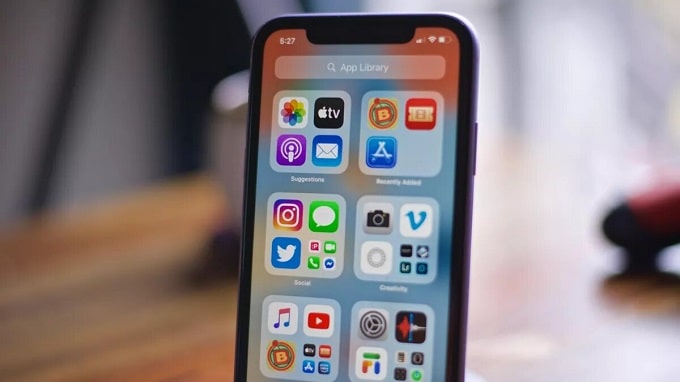
App Library یا کتابخانه برنامه در ios 14 در کنار ویجت ها ، باعث شده اند که صفحه اصلی آیفون ها به طور کلی دگرگون شود و از آن حالت یکنواخت و خسته کننده همیشگی خارج شود .در ادامه با ما همراه باشید تا با استفاده از App Library آشنا شوید.
App Library چیست؟
اپ لایبرری یا کتابخانه برنامه در iOS 14 روش جدیدی را برای مدیریت و سازماندهی برنامه ها در رابط کاربری آیفون شما به وجود می آورد که می تواند به نوعی همانند App drawer یا کشوی برنامه ها در اندروید باشد .با این حال در این ویژگی جدید شما می توانید برنامه ها را به صورت دسته بندی و در داخل پوشه ها و نمای الفبایی جدید مشاهده کنید و حتی از آن برای پنهان کردن صفحات برنامه و موارد دیگر استفاده کنید .
چگونه به کتابخانه برنامه در آیفون دسترسی پیدا کنیم ؟
1.ابتدا به آخرین صفحه برنامه ها در آیفون خود بروید .
2.در این صفحه یک بار دیگر انگشت خود را از راست به چپ بکشید .
3.اکنون App Library یا کتابخانه برنامه را با دسته بندی هایی خودکار که داخل هر کدام برنامه های مربوط به آن دسته قرار دارد ، مشاهده می کنید .
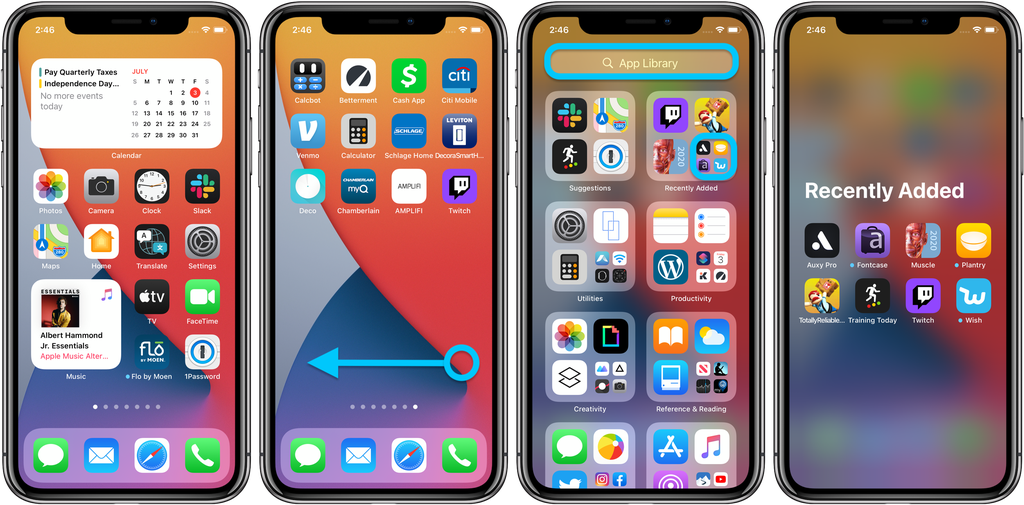
4.از این جا می توانید هر یک از برنامه ها را با ضربه زدن روی آن باز کنید .
5.می توانید برای پیدا کردن یک برنامه از نوار جست و جوی بالا استفاده کنید .
6.برای مشاهده تمام برنامه های داخل یک دسته بندی ، از گوشه سمت راست پایین هر دسته ، روی قسمتی که چهار برنامه کوچک کنار یکدیگر قرار گرفته اند ، ضربه بزنید .
برای مشاهده تمام برنامه ها به صورت لیست الفبا ، می توانید انگشت خود را از قسمت بالای کتابخانه برنامه به پایین بکشید .
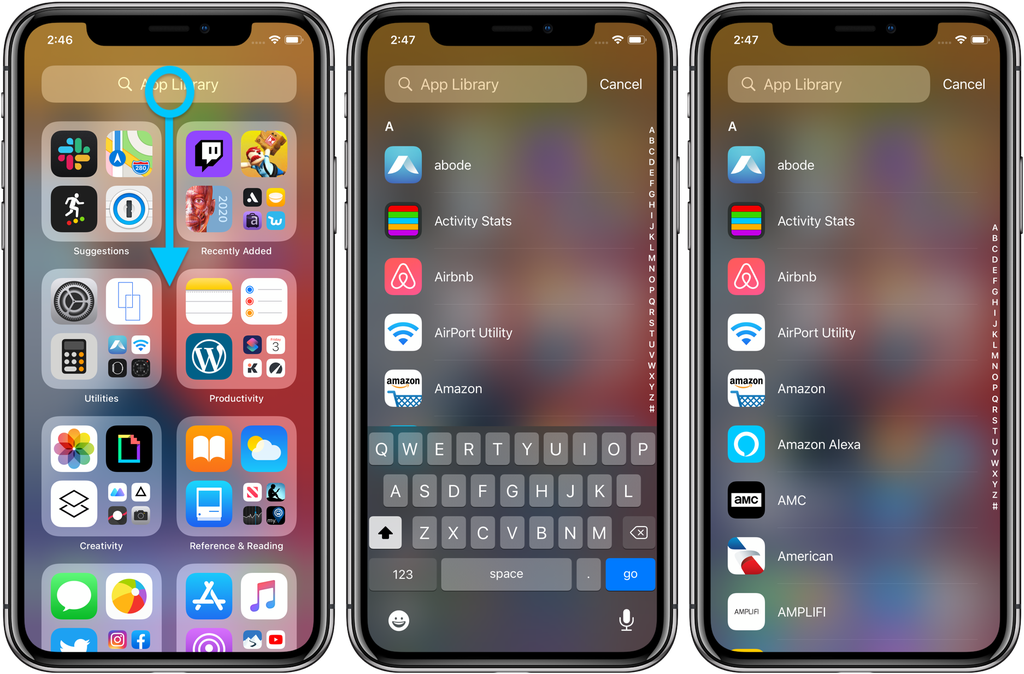
چگونه صفحه برنامه ها را در iOS 14 پنهان کنیم ؟
اگر کار کردن با کتابخانه برنامه در آیفون را دوست دارید ، این امکان وجود دارد که صفحات برنامه را پنهان کنید .این کار باعث می شود که سریع تر به کتابخانه برنامه دسترسی پیدا کنید .
1.ابتدا انگشت خود را روی یک قسمت خالی از صفحه اصلی فشار دهید و چند لحظه نگه دارید تا به حالت ویرایش بروید .
2.در این حالت روی نوار نقطه ها در پایین صفحه ضربه بزنید .
3.اکنون تمام صفحات برنامه را به صورت کوچک شده خواهید دید .
4.تیک هر یک از صفحات را که می خواهید پنهان شود را بردارید و در پایان روی دکمه Done در بالا ضربه بزنید .
شما می توانید هر زمان که خواستید با تکرار کردن مراحل بالا صفحات برنامه پنهان شده خود را برگردانید .
تنظیمات کتابخانه برنامه در ios 14
پس از این که صفحات برنامه را ویرایش کنید ، یک پیغام روی صفحه ظاهر می شود که می گوید برنامه های جدید نصب شده را در دسته Recently Added در کتابخانه برنامه قرار می دهد علاوه بر این به صورت پیش فرض در iOS 14 هر برنامه جدیدی را که نصب می کنید ، به صفحه اصلی برنامه ها هم اضافه می شود .با این حال شما می توانید این را تغییر دهید .

اگر می خواهید برنامه های جدید نصب شده فقط در کتابخانه برنامه نشان داده شود ، به قسمت Home Screen در تنظیمات آیفون خود بروید و از این جا گزینه App Library only را انتخاب کنید .در صورت تمایل به یادآوری و میانبر ، گزینه Show in App Library را فعال کنید .
نحوه حذف کردن برنامه ها از کتابخانه برنامه در آیفون
1.انگشت خود را روی نام یک دسته بندی یا یک فضای خالی در کتابخانه برنامه فشار دهید و نگه دارید .
2.حالا روی علامت x در بالای هر برنامه ای که می خواهید حذف کنید ، ضربه بزنید .
همچنین برای این که یک برنامه را از کتابخانه به صفحه اصلی اضافه کنید ، باید انگشت خود را روی آیکن هر برنامه فشار دهید و سپس از منوی باز شده گزینه add to home screen را انتخاب کنید .
در حال حاضر هیچ راهی برای تغییر نام یا تنظیم مجدد دسته ها در App Library وجود ندارد .
مطلب مرتبط :
آموزش استفاده از ویجت ها در ios 14 بر روی آیفون
نحوه گرفتن عکس های حالت شب در آیفون 11 و 11 پرو ، مکس
منبع 9to5mac


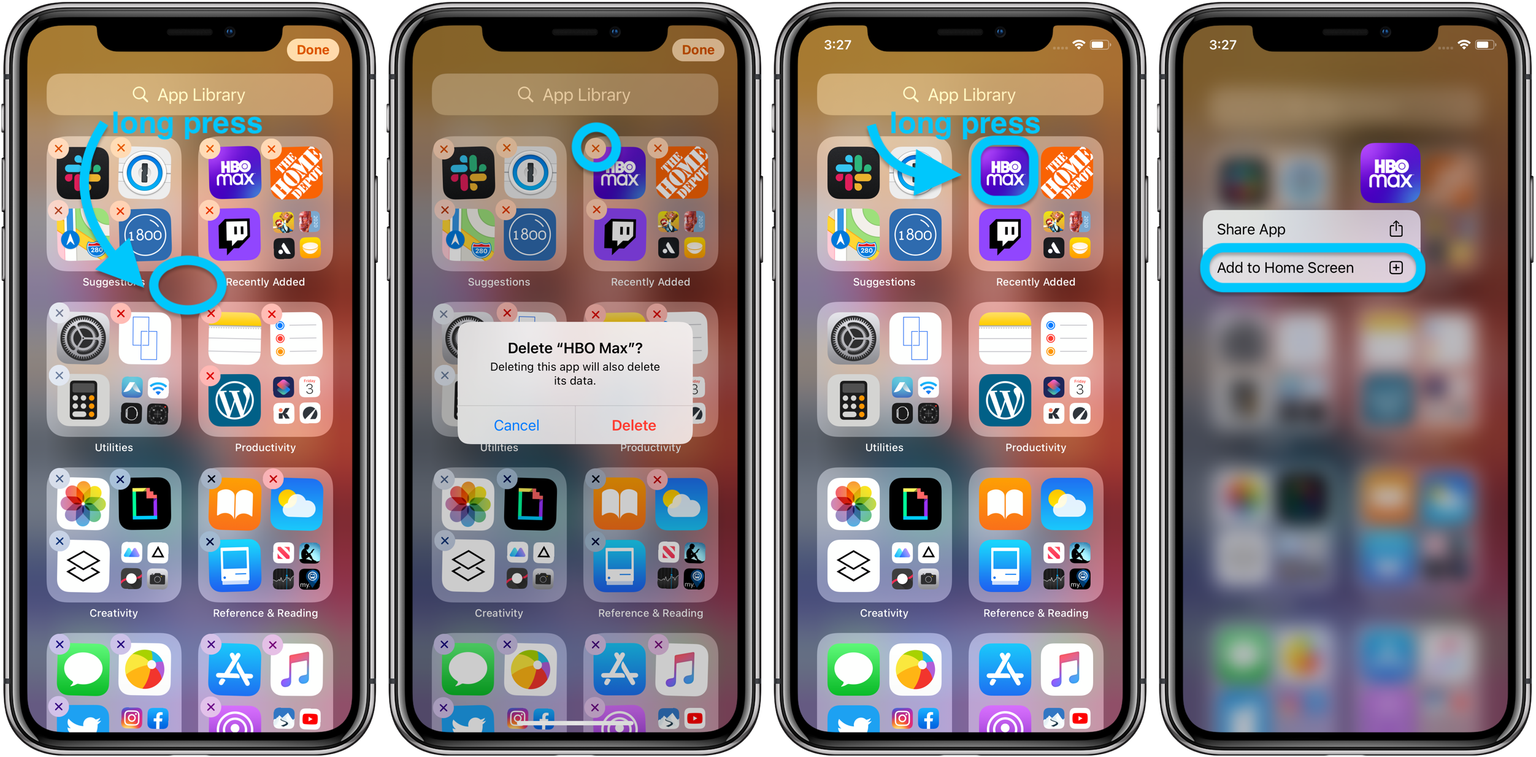
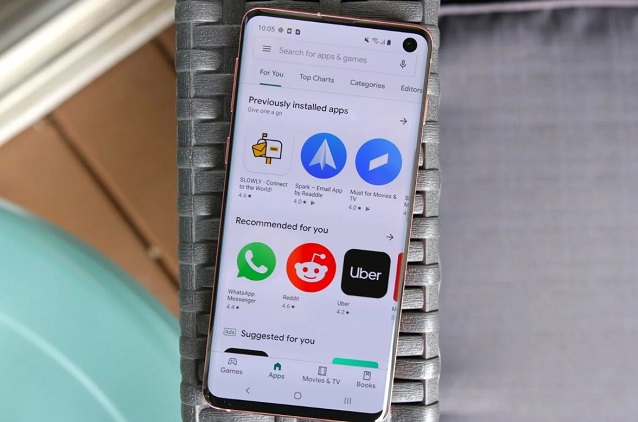
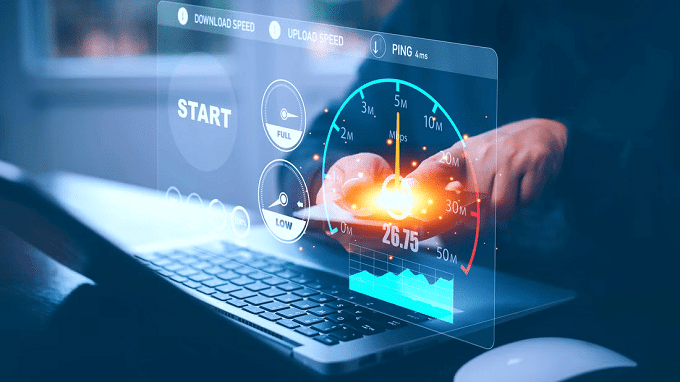











سایت خیلی خوبی دارید
امیدوارم موفق باشید
https://youmovise.com/